Cara Membuat Tabel Sederhana Microsoft Word
Cara Membuat Tabel Sederhana Microsoft Word
Tabel pada Microsoft Word digunakan untuk mengatur jenis konten. Tabel banyak digunakan pada dokumen dengan tampilan data numerik sehingga mudah dipahami. Tabel pada Ms Word bisa diubah menjadi keren, namun kali ini saya hanya memberikan langkah membuat tabel sederhana saja.
Untuk membuat tabel sederhana, silahkan pilih menu Insert > Table > lalu pilih jumlah kolom yang diinginkan.
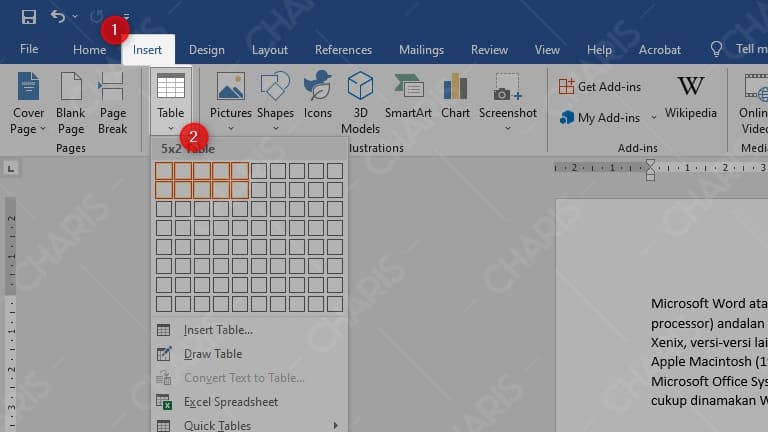
Untuk mengatur jumlah baris dan kolom sesuai keinginan, silahkan pilih Insert Table yang saya tandai lalu masukkan jumlah yang dikehendaki.
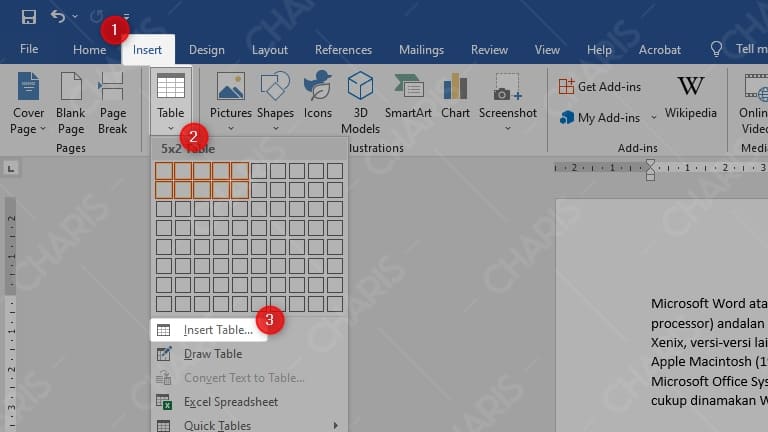
Menambahkan Gambar pada Dokumen
Gambar pada dokumen Microsoft Word biasanya digunakan untuk memperjelas maksud serta memberikan gambaran agar mudah dipahami. Anda bisa menambahkan gambar dalam format jpg, png, bmp, bahkan gif sekalipun.
Untuk menambahkan gambar pada Ms Word, silahkan pilih menu Insert > Pictures > lalu pilih gambar yang akan digunakan.
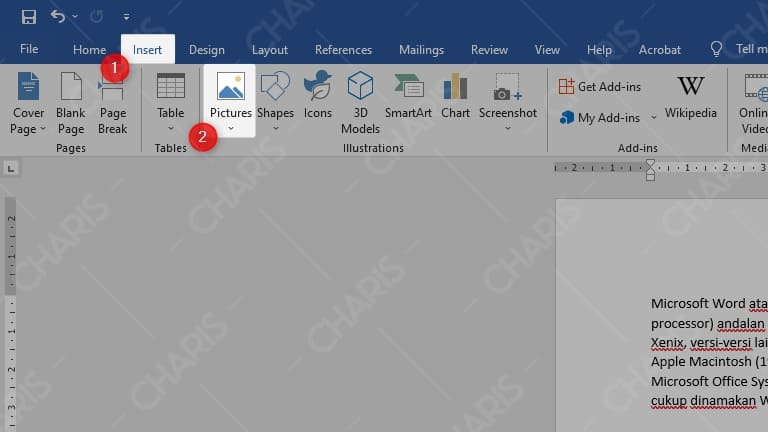
Saran dari saya, gunakan gambar dengan resolusi tinggi agar saat dokumen dicetak atau diprint gambarnya tidak pecah. Karena banyak kasus gambar print pecah yang disebabkan oleh resolusi gambar yang rendah.
Membuat Header dan Footer
Biasanya, header dan footer dibuat untuk penomoran halaman atau hak cipta sebuah karya. Selain itu, header juga sering digunakan untuk membuat kop surat. Header dan footer akan selalu muncul pada semua halaman, kecuali jika kita atur agar tidak muncul.
Cara membuat herader dan footer juga sangat mudah. Anda hanya perlu klik Insert > pilih Header atau Footer (tergantung mau membuat apa). Saya contohkan membuat Footer.
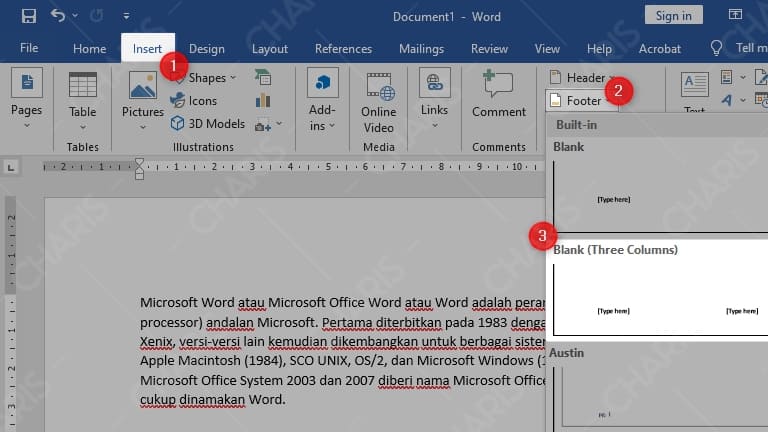
Sekadar info: Bagian yang saya tandai nomor 3 adalah gaya dari footer yang dibuat.
Setelah footer muncul di bagian bawah, silahkan edit sesuai kebutuhan. Semisal ingin membuat hak cipta dari dokumen tersebut ataupun lainnya.
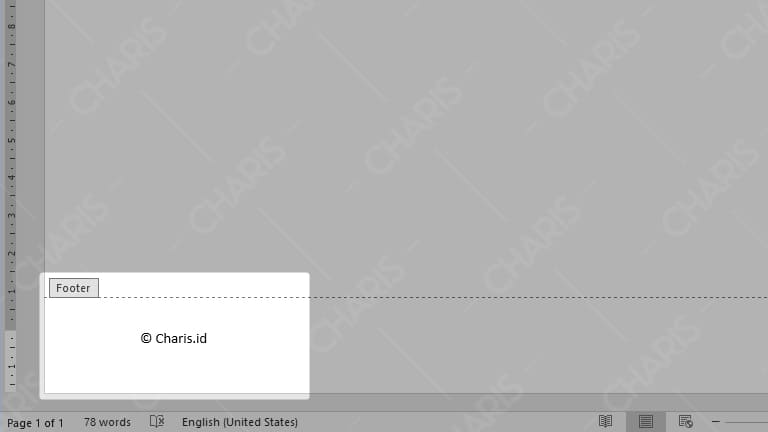
Bicara soal Header dan Footer, ada masalah yang biasa terjadi yaitu footer tidak tercetak saat di print. Tapi itu bukanlah masalah yang besar, cara mengatasinya juga tidak sulit kok.
Terima kasih telah berkunjung diwebsitenya Operator Sekolah (Forum Operator Pendataan Pendidikan Seluruh Indonesia / FOPPSI Kab Rokan Hulu), Semoga Bermanfaat
